Šioje pamokoje parodysime, kaip naudojant "Adobe Photoshop" nuotraukoms suteikti žavingą geometrinį efektą. Geometrinis efektas paprastą nuotrauką paverčia kūrybiniu meno kūriniu, nes efektingai derinamos formos ir spalvos. Šią techniką ne tik lengva išmokti, bet ir pasiekti įspūdingų rezultatų, kurie tinka tiek asmeniniams projektams, tiek profesionaliam darbui. Tuoj pat pradėkime!
Pagrindinės žinios
- Sužinosite, kaip pridėti foną ir dirbti su geometrinėmis figūromis.
- Naudodami sluoksnius galėsite lengviau atšaukti pakeitimus ir patobulinti efektą.
- Galite dar labiau patobulinti išvaizdą pridėdami kontūrų ir lašinių šešėlių.
Žingsnis po žingsnio instrukcijos
Pirmiausia atidarykite savo paveikslėlį "Photoshop" programoje. Tai padarę, galime pradėti kurti geometrinį efektą.
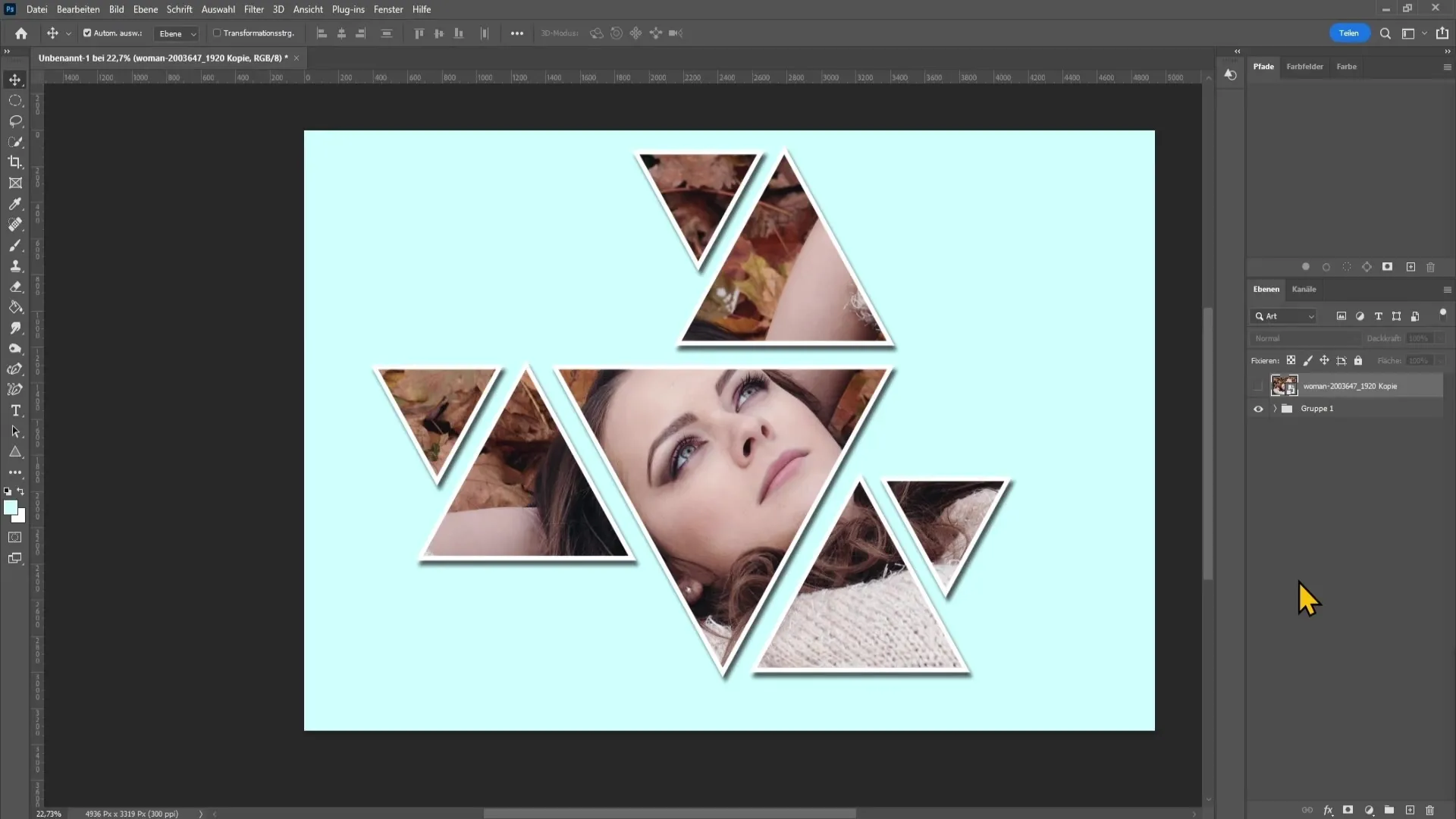
Tada pridėkite foną. Norėdami tai padaryti, spustelėkite spalvų pasirinkimo įrankį ir pasirinkite tinkamą fono spalvą. Rekomenduoju šviesiai mėlyną, pastelinę spalvą, kuri gerai dera su formomis. Patvirtinkite pasirinkimą ir vilkite sluoksnį po vaizdu, kad fonas taptų matomas.
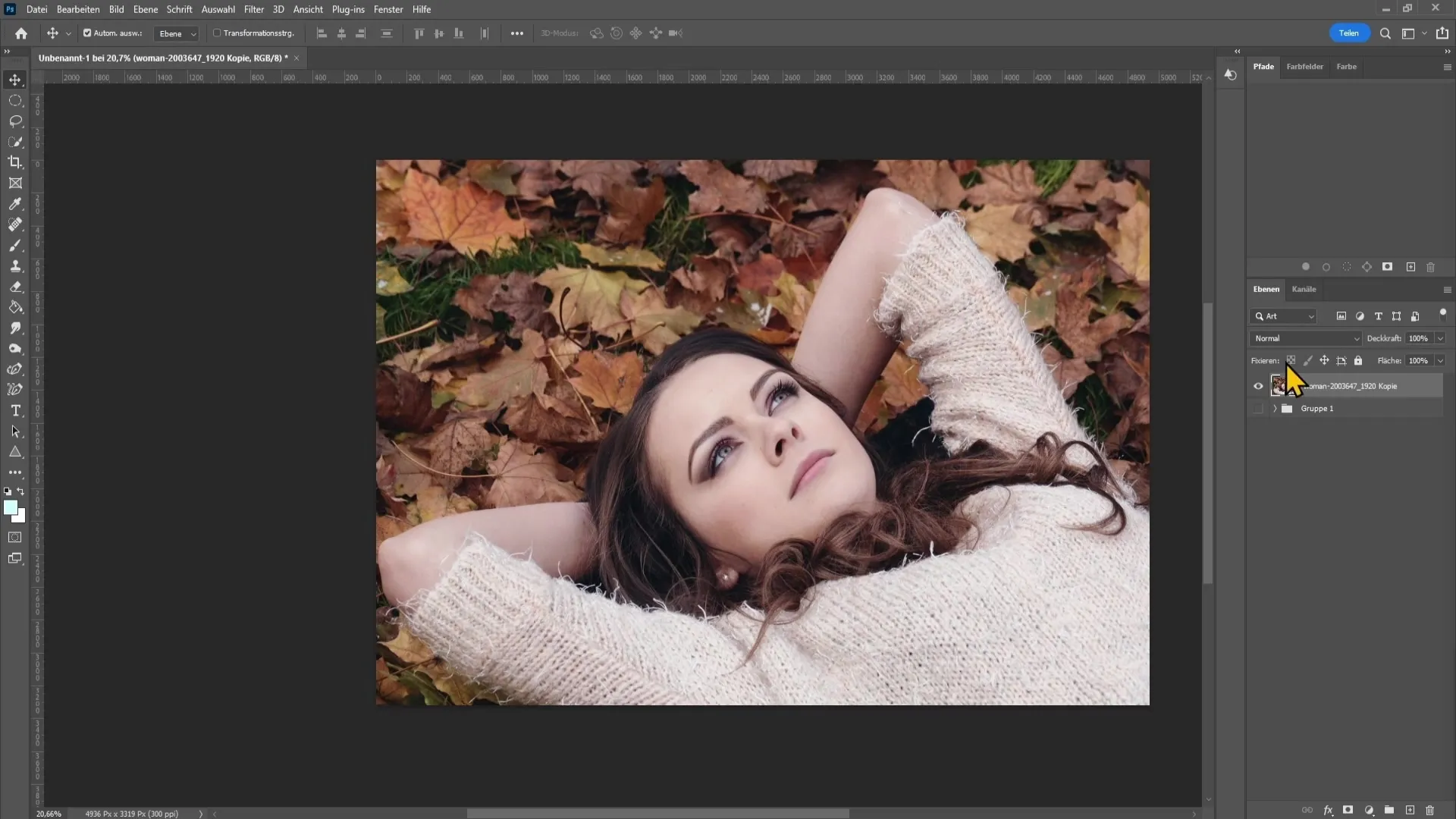
Kitame žingsnyje paslėpsime vaizdą, kad būtų lengviau piešti geometrines figūras. Pasirinkite trikampio įrankį kairėje pusėje. Prieš braižydami pirmąjį trikampį įsitikinkite, kad kontūro nustatymas yra "none" (nėra). Pasirinkite užpildo spalvą, pavyzdžiui, juodą. Braižydami trikampį paspauskite "Shift" klavišą, kad jis būtų proporcingas.
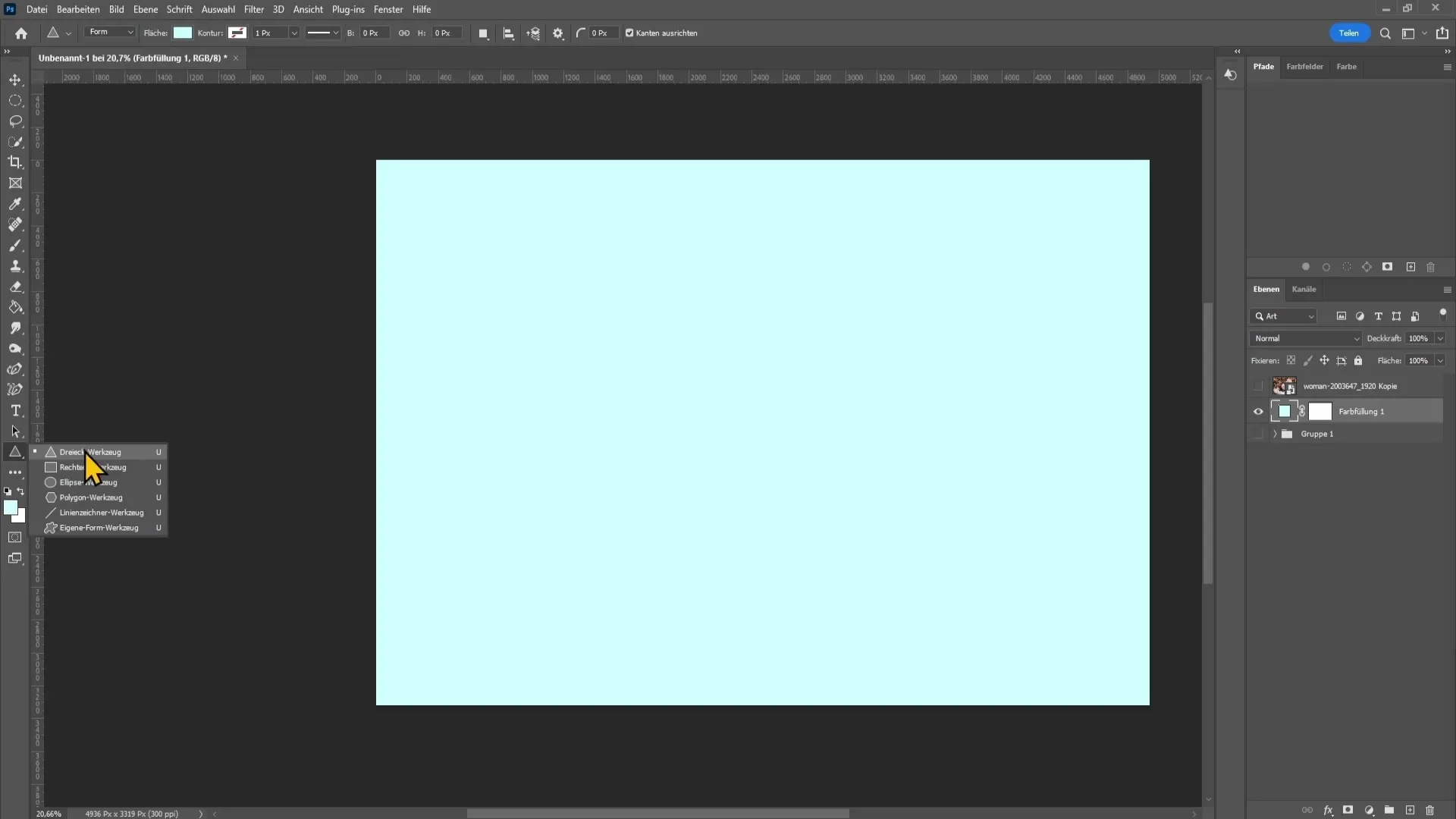
Dabar galite naudoti įrankį Move (perkelti), kad perkeltumėte trikampį į norimą padėtį. Norėdami sukurti kitą trikampį, laikykite nuspaudę klavišą Alt, kol kopijuojate pirmąjį trikampį. Jei norite pasukti antrąjį trikampį, paspauskite Control ir T, tada laikykite nuspaudę klavišą Shift, kol pasuksite trikampį 15° žingsniu.
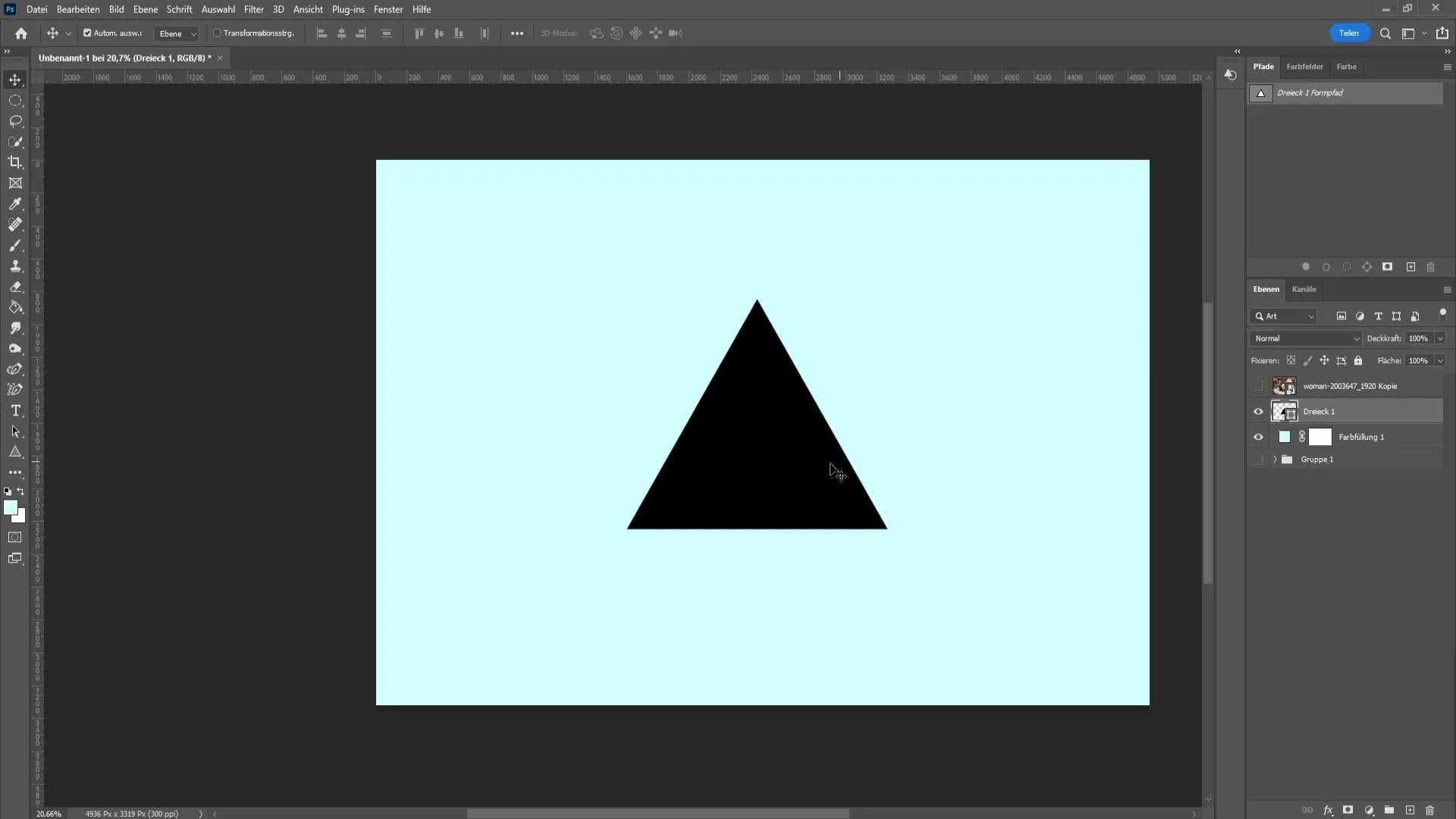
Šį procesą pakartokite norėdami sukurti kelis skirtingų dydžių ir orientacijų trikampius. Įsitikinkite, kad atstumai tarp trikampių yra vienodi, kad dizainas atrodytų harmoningai.

Kai būsite patenkinti trikampių išdėstymu, galite sujungti visas figūras į vieną sluoksnį. Pažymėkite visus atitinkamus sluoksnius, spustelėkite dešinįjį pelės klavišą ir pasirinkite "Sujungti figūras". Dabar galite judinti visą grupę kaip vienetą.
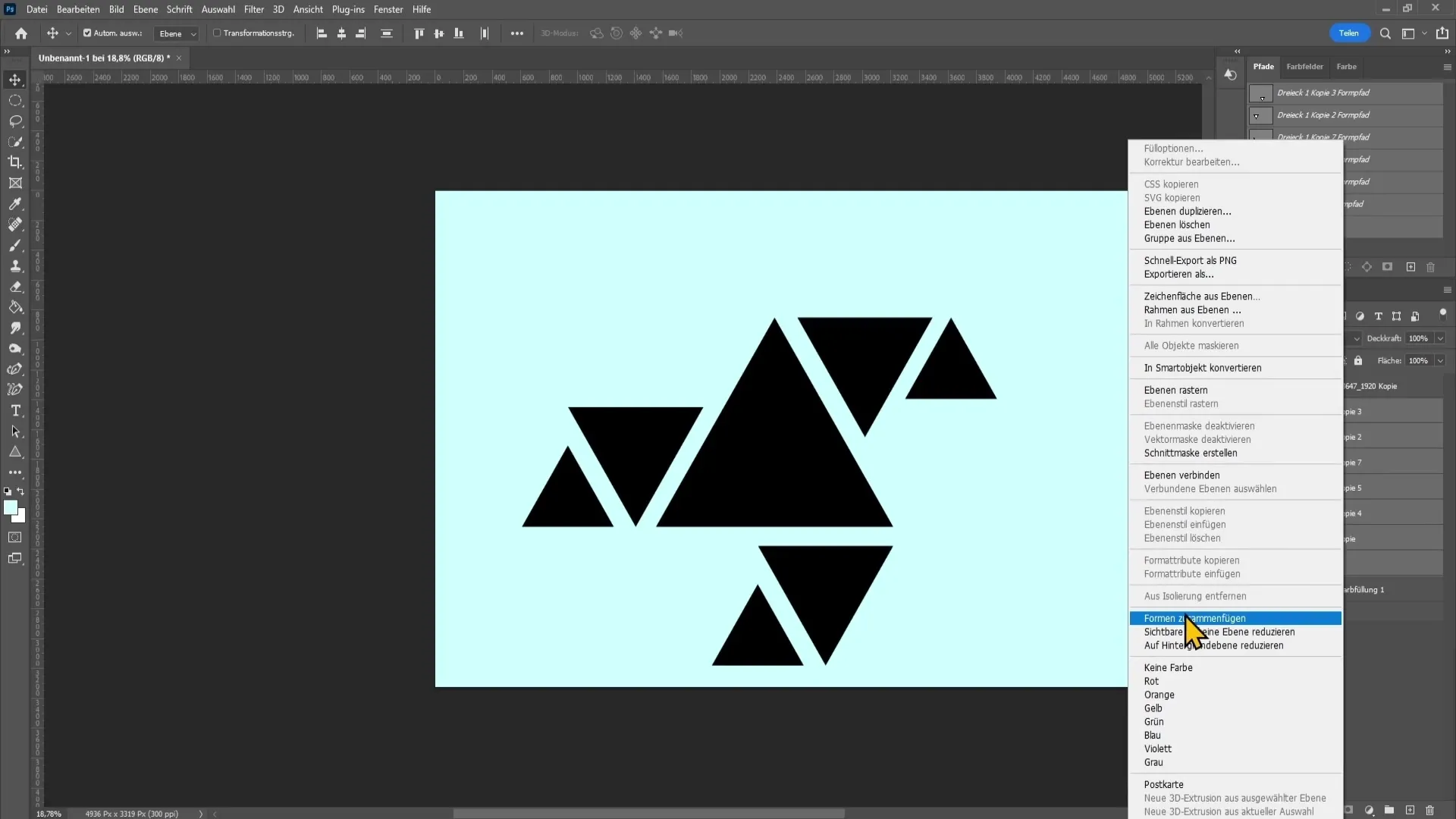
Norėdami susieti figūras su vaizdu, dar kartą parodykite vaizdą. Laikydami nuspaustą klavišą Alt ir spustelėdami tarp vaizdo sluoksnio ir figūrų sluoksnio sukurkite prispaudimo kaukę. Taip vaizdas bus matomas tik formų viduje.
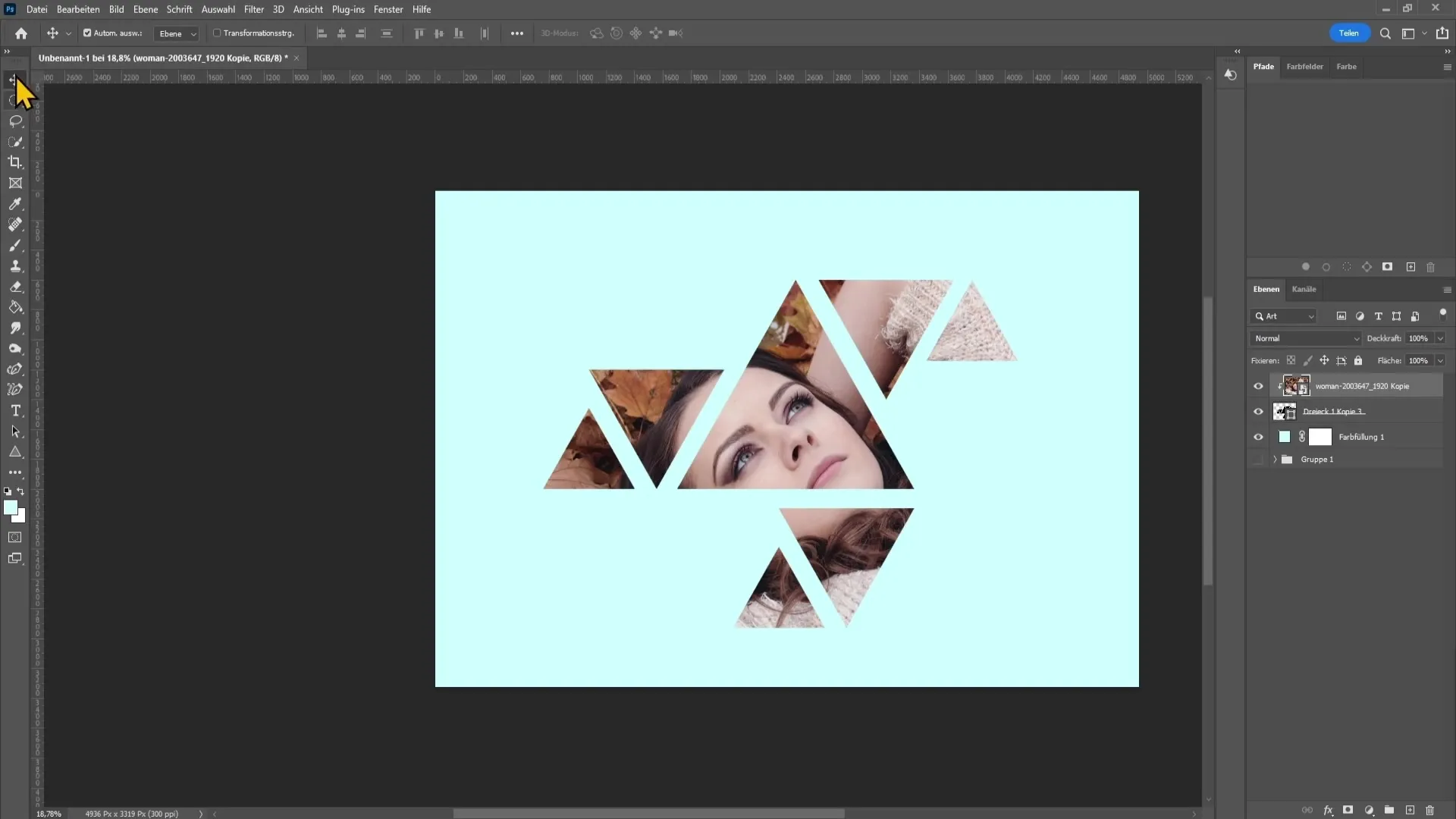
Jei norite pakoreguoti figūrų arba vaizdo padėtį, eikite į įrankį Move (perkelti). Svarbu panaikinti žymėjimą "Select automatically" (pasirinkti automatiškai), kad galėtumėte judinti figūras ir vaizdą nepriklausomai vienas nuo kito.

Norėdami suteikti savo kūriniui baigiamąjį akcentą, pridėkite figūroms baltą kontūrą ir šešėlius. Norėdami tai padaryti, spustelėkite figūrų sluoksnį, eikite į savybes ir pasirinkite kontūrą. Nustatykite baltos spalvos pasirinkimą ir sureguliuokite dydį.
Norėdami sukurti lašo šešėlį, vėl pasirinkite užpildymo parinktis, dešiniuoju pelės klavišu spustelėdami figūros sluoksnį. Suaktyvinkite lašo šešėlį ir sureguliuokite reikšmes pagal savo pageidavimus. Kai būsite patenkinti, patvirtinkite pakeitimus.
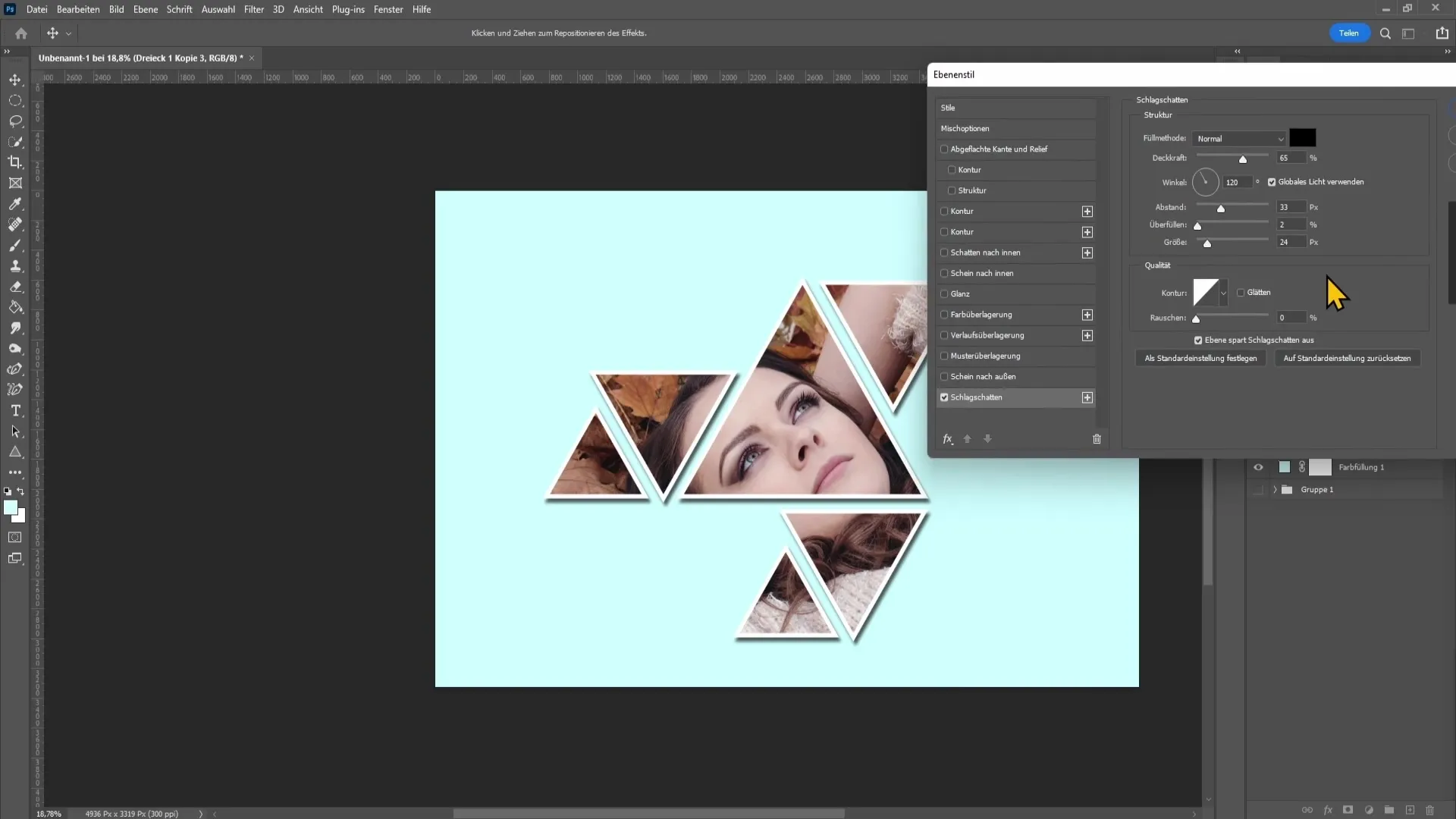
Dabar sukūrėte geometrinę nuotrauką! Bet kuriuo metu galite atlikti koregavimus, kad savo darbui suteiktumėte dar daugiau kūrybiškumo.
Apibendrinimas
Šioje pamokoje sužinojote, kaip sukurti nuostabų geometrinį meno kūrinį naudojant paprastus "Photoshop" metodus. Pridėję formų ir spalvų, suteiksite savo nuotraukai naują, kūrybišką išvaizdą.
Dažniausiai užduodami klausimai
Kaip pakeisti trikampių spalvas? Figūrų užpildymo spalvą galite pakeisti savybių lange.
Ar galiu naudoti kitas figūras? Taip, "Photoshop" programoje galite naudoti bet kokio tipo figūras ar įrankius.
Kaip išsaugoti savo projektą?Eikite į File > Save As ir pasirinkite norimą formatą.
Ar reikia sujungti sluoksnius? Sluoksnių sujungti nebūtina, tačiau tai palengvins jūsų darbą.
Ar galiu vėliau redaguoti vaizdą? Taip, jei išsaugosite originalius sluoksnius arba išsaugosite juos redagavimo formatu.


